Hướng dẫn biến Macbook Pro 13 inch cũ trở thành điểm phát wifi
Bạn có biết, chiếc Macbook Pro 13 inch cũ của mình có thể trở thành điểm phát Wifi (Wi-Fi hotspot) để bạn có thể kết nối các thiết bị khác vào để chia sẻ mạng internet hay không ? Thao tác này rất dễ thực hiện qua bài viết sau đây.

Theo HowToGeek, đây là một tính năng khá hay trên Macbook Pro 13 inch cũ khi đã kết nối với mạng có dây qua giao tiếp Ethernet. Khi này bạn kết nối các thiết bị không dây khác vào máy Mac và có thể chia sẻ mạng không dây cho nó.
Hướng dẫn kích hoạt Internet Sharing và cấu hình điểm phát Wi-Fi
Wi-fi hotspot nằm trong chức năng Internet Sharing trên HĐH Mac OS X cùng các phiên bản khác cao hơn. Khi tìm thấy nó trên cửa sổ System Preferency bạn chỉ cần nhập vào biểu tượng quả táo góc trái màn hình rồi chọn
Khi bạn chọn ứng dụng này, trên cửa sổ System Preferences sẽ hiện lên trên máy, lúc này bạn chỉ cần chọt quả táo ở góc trái rồi chọn Sharing.
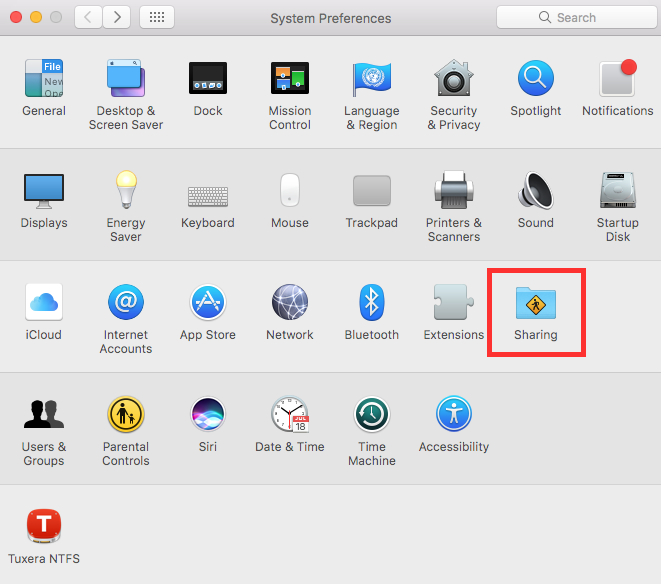
Bước tiếp theo, bạn nhấn Internet Sharing trong danh sách, ây giờ, bạn cần chọn kết nối bạn muốn chia sẻ với các thiết bị khác. Hạn chế lớn nhất của chức năng này đó là bạn không thể vừa kết nối Wi-Fi và vừa phát Wi-Fi cùng lúc.
Lấy ví dụ, máy Macbook Pro cũ chính hãng của bạn đã được kết nối Internet thông qua thiết bị nối kết giữa máy tính và cáp mạng (Ethernet adapter). Bạn cần chọn Ethernet trong danh sách ở phía trên của cửa sổ và chia sẻ kết nối có dây đó thông qua Wi-Fi. Trường hợp bạn đã được kết nối Internet thông qua Bluethooth hoặc máy Mac đã được tether với iPhone thông qua cáp USB, bạn cũng có thể chọn chúng.
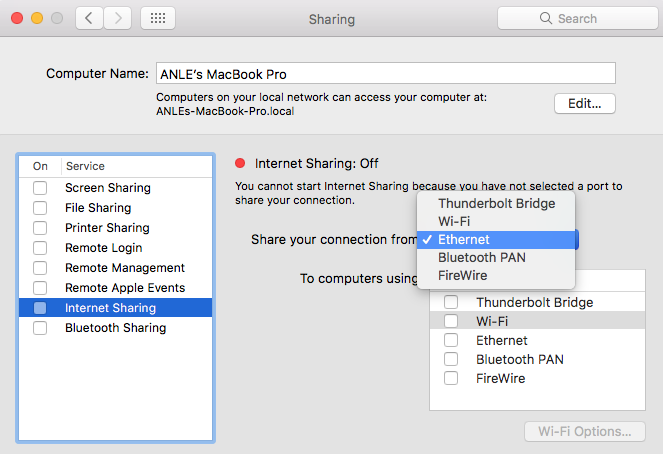
Trên bảng To computers using, bạn hãy chọn nhấn vào hộp Wifi. Thao tác này sẽ giúp bạn kiến tạo ra điểm truyền wifi và chỉ cần kết nối internet và bạn sẽ có thể chia sẻ với các thiết bị khác.
hãy đánh dấu chọn vào hộp kiểm Wi-Fi. Thao tác này sẽ tạo ra một điểm phát Wi-Fi và kết nối Internet bạn đã chọn ở phía trên của cửa sổ này sẽ được chia sẻ với các thiết bị khác.
Nhấn nút Wi-Fi Options ở dưới cùng của cửa sổ để cấu hình điểm phát Wi-Fi của bạn. Đặt tên cho điểm phát tại Network Name và chọn kênh Wi-Fi tốt nhất tại mục Channel.
Lưu ý: Kênh Wi-Fi tốt nhất không phải lúc nào cũng tương thích với tất cả các thiết bị. Nếu bạn đã chọn kênh Wi-Fi tốt nhất nhưng thiết bị của bạn không thấy kết nối Wi-Fi được chia sẻ, hãy chọn một kênh khác hoặc sử dụng kênh 11 mặc định.
Tiếp đến, bạn hãy lựa chọn cách mã hóa mà mình muốn trên hộp Security rồi đặt mật khẩu tại hai mục đó là Password và Verity. Khi đó điểm phát Wifi của bạn được chia sẻ ở chế độ mở và bất kỳ một ai gần đó đều có thể kết nối được.
bạn chọn kiểu mã hoá mật khẩu tại hộp Security và đặt mật khẩu tại hai trường Password và Verify. Mặc định, điểm phát Wi-Fi của bạn sẽ được chia sẻ mở (không có mật khẩu) và bất kỳ ai cũng có thể kết nối.
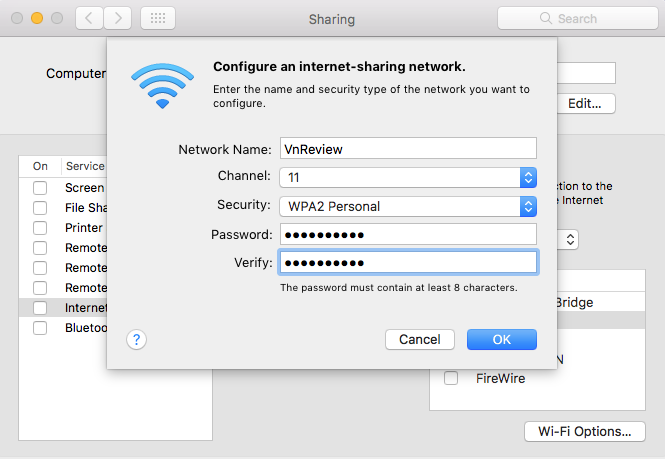
Khi đã hoàn tất thiết lập, bạn hãy đánh dấu chọn vào hộp kiểm Internet Sharing ở bên trái và nhấn nút Start để kích hoạt điểm phát Wi-Fi trên Macbook Pro 13 inch cũ.
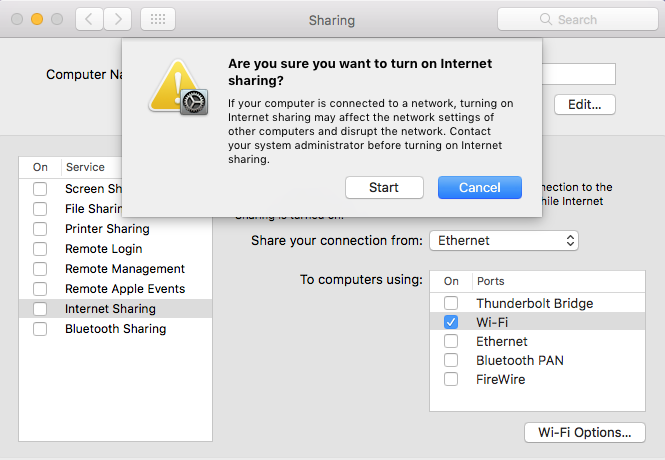
Tin liên quan:
Đánh giá chi tiết Macbook Pro 13 inch cũ phiên bản không Touch Bar
Phiên bản 32 GB Ram là bước đột phá so với macbook pro cũ giá rẻ nhất
Miễn phí giao hàng nội thành
Miễn phí đổi trong 10 ngày
Cam kết hàng chính hãng 100%
Tiền mặt, quẹt thẻ, chuyển khoản







